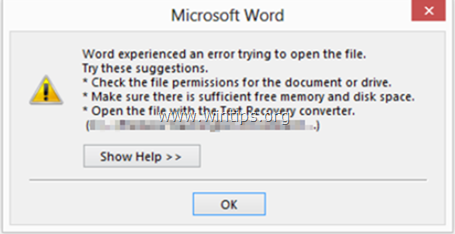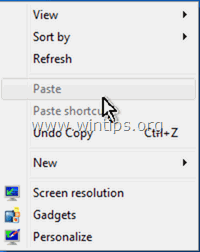Tabla de contenido
En un equipo basado en Windows 10, la actualización acumulativa KB4528760 puede fallar al instalarse con el error 0x800f0988: "Hubo algunos problemas al instalar las actualizaciones, pero lo intentaremos más tarde" (Cumulative Update for Windows 10 1909 (KB4528760) - Error 0x800f0988).

Este tutorial contiene instrucciones paso a paso para resolver el error 0x800f0988 en la actualización de Windows 10 KB4528760.
Cómo arreglar el error de actualización de Windows 10 0x800f0988. *
Nota: Después de algunas pruebas, descubrí que la solución que más funciona para eludir el error 0x800f0988 en la actualización de Windows 10 KB4528760, es realizar una actualización de reparación de Windows 10 (Método 4), pero puedes probar el resto de soluciones también.
Método 1. Ejecutar el Solucionador de problemas de actualización de Windows 10.Método 2. Forzar a Windows a recrear la carpeta de la Tienda de Actualización de Windows.Método 3. Arreglar los errores de corrupción de Windows con las herramientas DISM y SFC.Método 4. Reparar Windows 10 con una Actualización in situ.Método 1. Ejecutar el Solucionador de problemas de actualización de Windows 10.
El primer método para solucionar el problema de actualización de Windows 0x800f0988, es ejecutar la herramienta de Microsoft Windows 10 Update Troubleshooter en Administrador modo. Para hacer eso:
1. Navegue hasta Panel de control -> Solución de problemas -> Solucionar problemas con Windows Update.

2. Reiniciar su ordenador.
3. Intenta instalar la actualización.
Método 2. Forzar a Windows a recrear la carpeta de la Tienda de Windows Update.
El siguiente método para solucionar los problemas con las actualizaciones en Windows, es volver a crear la carpeta Windows Update Store ("C:\Windows\SoftwareDistribution ") que es la ubicación donde Windows almacena las actualizaciones descargadas. Para ello:
1. Pulse simultáneamente las teclas Windows  + R para abrir el cuadro de comandos de ejecución.
+ R para abrir el cuadro de comandos de ejecución.
2 En el cuadro de comandos de ejecución, escriba: servicios.msc y pulse Entra.

3. Haga clic con el botón derecho del ratón en Actualización de Windows servicio y seleccione Stop .

4. A continuación, abra el Explorador de Windows y navegue hasta C:|Windows carpeta.
5. Seleccione y Borrar el " SoftwareDistribución " carpeta.*
(Haga clic en Continuar en la ventana "Acceso a la carpeta denegado").
* Nota: La próxima vez que se ejecute la actualización de Windows, un nuevo vacío SoftwareDistribución será creada automáticamente por Windows para almacenar las actualizaciones.

6. Reinicie su ordenador y luego intente buscar actualizaciones.
Método 3. Arreglar los errores de corrupción de Windows con las herramientas DISM y SFC
1. Abra el símbolo del sistema como administrador. Para ello:
1. En el cuadro de búsqueda escriba: cmd or indicador de comandos
2. Haga clic con el botón derecho del ratón en el indicador de comandos (resultado) y seleccione Ejecutar como administrador .

2. En la ventana del símbolo del sistema, escriba el siguiente comando y pulse Entra:
-
- DISM /Online /Limpiar-Imagen /IniciarLimpiezaDeComponentes

3. A continuación, dé este comando para reparar Windows:
- Dism.exe /Online /Cleanup-Image /Restorehealth

4. Tenga paciencia hasta que DISM repare el almacén de componentes. Cuando la operación se haya completado, (debería ser informado de que la corrupción del almacén de componentes fue reparada), dé este comando y pulse Entre en :
- SFC /SCANNOW

5. Cuando el escaneo del SFC se ha completado, reiniciar su ordenador.
6. Intente actualizar su sistema de nuevo.
Método 4. Reparar Windows 10 con una actualización in situ.
Otro método que suele funcionar, para arreglar los problemas de actualización de Windows 10, es realizar una reparación-actualización de Windows 10, utilizando la herramienta de creación de medios para crear un medio de instalación ISO o USB de Windows 10. Para esa tarea sigue las instrucciones detalladas en este artículo: Cómo reparar Windows 10.
¡Eso es! ¿Qué método te ha funcionado?
Hazme saber si esta guía te ha ayudado dejando tu comentario sobre tu experiencia. Por favor, dale a me gusta y comparte esta guía para ayudar a otros.

andy dawis
El blog de un administrador de sistemas sobre Windows